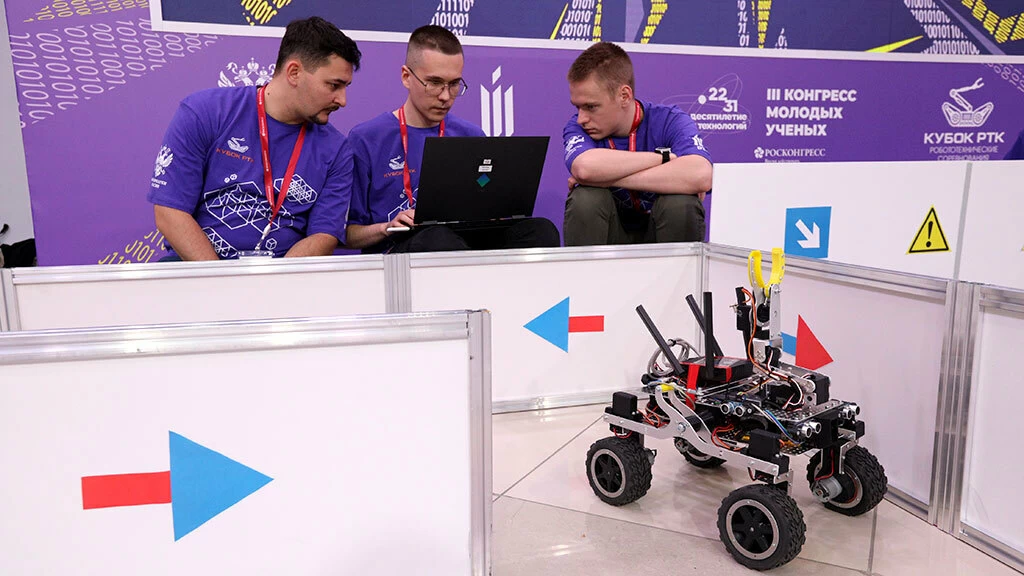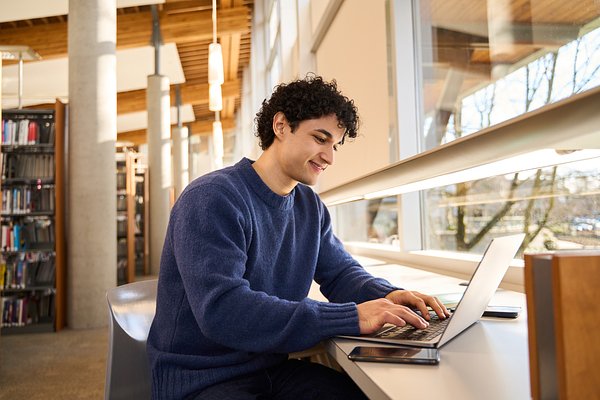Практическая работа - запуск задач по расписанию
Цель работы
Изучить работу стандартного планировщика задач cron, научиться использовать его для регулярного выполнения административных задач.
Основное задание
- Пишем пустой скрипт с расширением .sh и запускаем его. Скрипт - это простой текстовый файл, в первой строке которого содержится шебанг:
1
#!/usr/bin/bash
- Делаем так, чтобы скрипт можно было запускать без указания пути
- Делаем так, чтобы скрипт инициализировал DATE и записывал туда значение времени, затем выводил на экран
- Делаем так, чтобы вместо вывода на экран создавался файл в директории подобный /tmp/14-05-01.txt
- Делаем так, чтобы в файл записывалось время создания
- Используя CRON заставляем скрипт исполняться ежеминутно
- Через 10 минут проверяем, чтобы в директории было столько же файлов, сколько прошло минут
- Обнаруживаем ошибку
- Используя find делаем так, чтобы директория проверялась раз в 10 минут и удаляла файлы, созданные больше, чем 17 минут назад
Методические указания1
Cron используется для планирования задач, которые будут выполняться периодически. Вы можете настроить команды или сценарии, которые будут повторяться в заданное время. Cron — один из самых полезных инструментов в Linux или UNIX. Служба(daemon) cron работает в фоновом режиме и постоянно проверяет файл /etc/crontab и каталог /etc/cron.*/. Он также проверяет каталог /var/spool/cron/.
Crontab — это команда, используемая для установки, удаления или вывода файла конфигурации cron, используемого для управления демоном cron. Каждый пользователь может иметь свой собственный файл задач crontab, и хотя эти файлы хранятся в /var/spool/cron/crontabs, они не предназначены для прямого редактирования. Вам нужно использовать команду crontab для редактирования или настройки ваших собственных заданий, чтобы планировщик Cron работал корректно.
Существуют различные типы файлов конфигурации:
Системный Сrontab: Обычно используется системными службами и критическими заданиями, требующими привилегий root доступа. Шестое поле (см. ниже описание поля) — это имя пользователя которое по умолчанию присвоено команде. Это дает системе возможность запускать команды от разных пользователей.
Пользовательский crontab: Пользователь может установить свои собственные задания в программе планировщик Cron, используя команду crontab. Шестое поле — это команда для запуска, и все команды будут выполняться от пользователя, который задал их в своем собственном crontab.
Чтобы отредактировать файл crontab, введите следующую команду в командной строке оболочки Unix / Linux:
1
crontab -e
Синтаксис crontab (описание полей)
1
1 2 3 4 5 /path/to/command arg1 arg2
Где цифры обозначают:
- 1: Минуты (0-59)
- 2: Часы (0-23)
- 3: День (0-31)
- 4: Месяц (0-12 [12 == Декабрь])
- 5: День недели (0-7 [7 или 0 == sunday])
- /path/to/command — имя скрипта или команды для выполнения по расписанию
Легко запоминаемый формат:
1
2
3
4
5
6
7
8
* * * * * Команда, которая будет выполнена
- - - - -
| | | | |
| | | | - День недели (0 - 7) (воскресенье = 0 или 7)
| | | --- Месяц (1 - 12)
| | --- День месяца (1 - 31)
| ---- Час (0 - 23)
----- Минута (0 - 59)
Пример
1
2
3
4
5
6
7
8
# выполнять скрипт backupscript каждые 5 минут #
*/5 * * * * /root/backupscript.sh
# выполнять скрипт backupscript каждый день в час ночи #
0 1 * * * /root/backupscript.sh
# выполнять скрипт каждый месяц первого числа в три часа ночи пятнадцать минут #
15 3 1 * * /root/backupscript.sh
Как использовать операторы?
Оператор позволяет указать несколько значений в поле. Существует три оператора:
Звездочка (*): этот оператор задает все возможные значения для поля. Например, звездочка в поле «Часы» будет эквивалентна каждому часу, а звездочка в поле месяца будет эквивалентна каждому месяцу и т.д.
Запятая (,): Этот оператор задает список значений, например: «1,5,10,15,20,25».
Тире (-): Этот оператор задает диапазон значений, например: «5-15» дней, что эквивалентно набору «5,6,7,8,9 … …, 13,14,15», при использования оператора «Запятая».
Слеш (/): этот оператор задает значение шага, например: «0-23 /» можно использовать в поле часов, чтобы указывать выполнение команды каждый час. Шаги также разрешены после звездочки, поэтому, если вы хотите выполнять что-то каждые два часа, просто используйте «*/2».
Используйте специальную строку, чтобы сэкономить время
Вместо первых пяти полей вы можете использовать любую из восьми специальных строк. Планировщик Cron позволяет такую настройку. Это не только сэкономит ваше время, но и улучшит читаемость.
| Специальная строка | Значение |
|---|---|
| @reboot | Запускается только один раз при запуске. |
| @yearly | Запускается раз в год, «0 0 1 1 *». |
| @annually | Такое же, как у @yearly |
| @monthly | Запускается раз в месяц, «0 0 1 * *». |
| @weekly | Выполняется раз в неделю, «0 0 * * 0». |
| @daily | Выполняется один раз в день, «0 0 * * *». |
| @midnight | Такое же, как у @daily. |
| @hourly | Запускается один раз в час, «0 * * * *». |
Пример:
1
2
# Запуск команды ntpdate каждый час #
@hourly /path/to/ntpdate
Задания для самостоятельного выполнения
- После выполнения работы просмотрите системный журнал и найдите в нем (автоматически) записи, соответствующие выполнению вашего скрипта. Подсчитайте количество запусков.
- Напишите скрипт автоматического архивирования домашней папки. Напишите установочный скрипт, который спрашивает пользователя о периодичности архивации и автоматический добавляет скрипт в расписание.
Контрольные вопросы
- Как можно запретить определенным пользователям запуск заданий планировщика?
- Как можно просмотреть или удалить расписание текущего пользователя?
- Что такое демонизация процесса? Зачем оно нужно?
- Как можно пользоваться специальными папками cron для планирования задач?